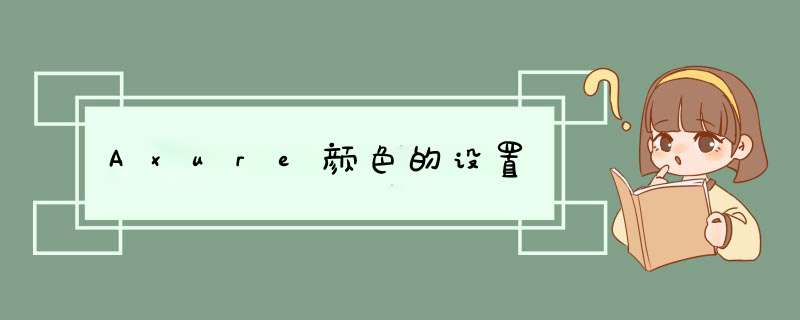
以axure8为例,填充颜色可以分为单色填充和渐变色填充。
本文主要跟大家说一下怎么选择颜色。有这么几种方法:
1、通过取色器
点击吸管,可以吸取所打开文件的任意颜色。
2、设置颜色参数
在取色器的后面,可以直接输入颜色参数,从而选择颜色。
3、直接选择色盘中颜色
4、选择历史颜色
除了打开填充颜色之后我们能直观看到的几种选择颜色的方式之外,我们还有其他的颜色选择方式,比上面的几种方法还要更精细。
点击“更多”,打开新的颜色选择界面。
5、直接选择左上角的基本颜色
6、在右边调色盘中选择颜色
7、在我们选择好颜色之后,如果需要进行细微的调整,看可以在最右边进行调整
8、设置参数
这里的参数与上面说到的参数不一样,设置红绿蓝参数、色调、饱和度和亮度等等。
如果你的制作原型的时候,颜色的设置感觉有些问题,不够精准的话,不妨试一下其他的方法。
第一步在我们的电脑打开axure制作原型软件,点击项目,如下图所示:
第二步点击之后,选择元件样式编辑器。如下图所示:
第三步进去之后,看到的是默认的设置,我们选择Box1,如下图所示:
第四步下滑右边的下拉列表到最后一行,可以看到行间距,默认是没有设置的,如下图所示:
第五步勾选上行间距,根据需要选择行间距的距离,如下图所示:
第六步这里设置的行间距为10px,点击确定,就设置成功了,如下图所示:
欢迎分享,转载请注明来源:内存溢出

 微信扫一扫
微信扫一扫
 支付宝扫一扫
支付宝扫一扫
评论列表(0条)